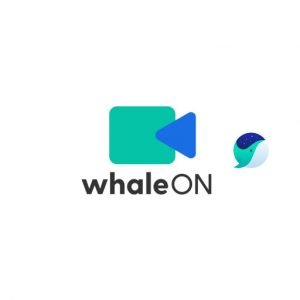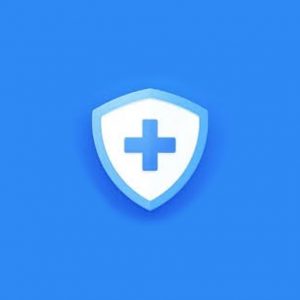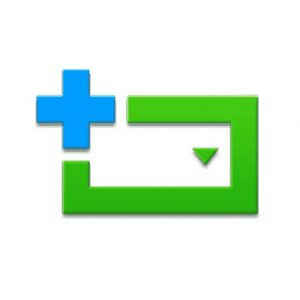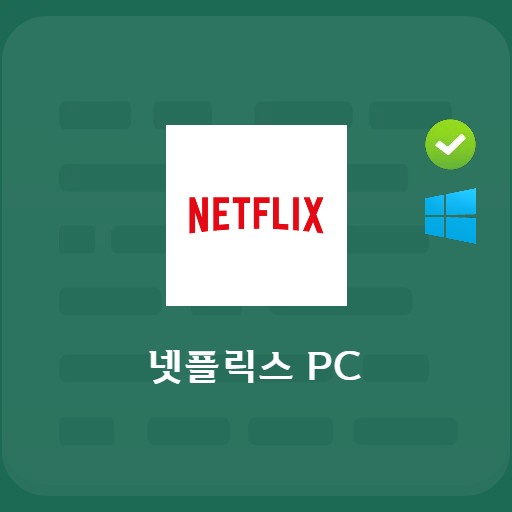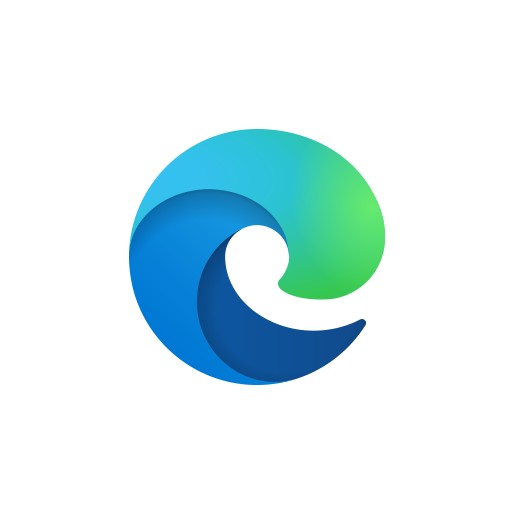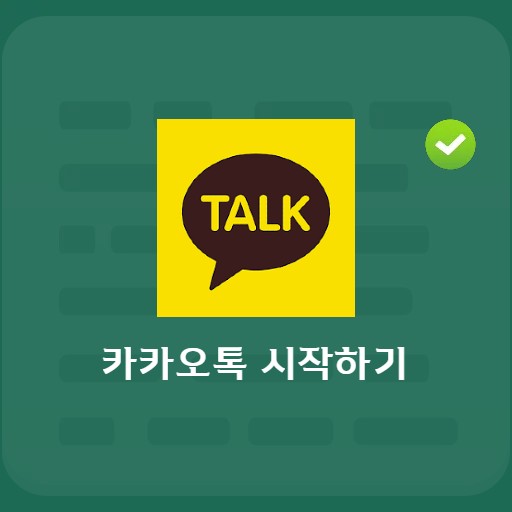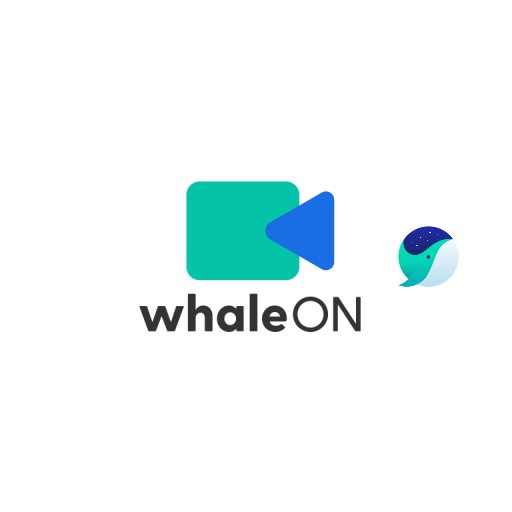목차
네이버 메모 앱을 사용하시는 분들은 메모장을 활용하기 보다 사용하기 편해서 사용하는 경우가 많습니다. 스마트폰에서 사용할 수 있는 메모 앱으로, 네이버 동기화가 가능하고 손쉽게 메모를 시작할 수 있습니다. 유튜브 캡처 기능을 지닌 슬리드와 함께 주로 사용하는데, 메모장 실행 후 우측 하단의 연필 모양을 누른 후 빈 화면에서 바로 입력이 가능하기 때문에 사용이 편리한 점에서 많은 점수를 주고 싶은 어플입니다.
네이버 메모 앱 기본정보
시스템 요구사양 및 제원
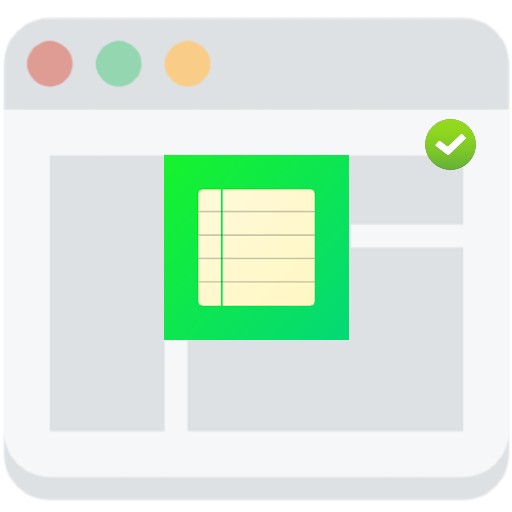
| 목록 | 상세정보 |
|---|---|
| 개발사 | Naver Corp. |
| 운영체제 | Windows / MacOS / Android |
| 파일 | Naver-Memo |
| 업데이트 | 2022/1/23 |
| 카테고리 | DesktopEnhancementApplication |
자동저장 기능을 통해 불가피한 사안으로 인한 자료의 손실을 막을 수 있고, 음성 입력 기능을 활용한 글쓰기 기능을 통해 타이핑을 하기 힘든 상황에서도 메모를 할 수 있다는 장점을 가지고 있습니다.
서비스 이미지
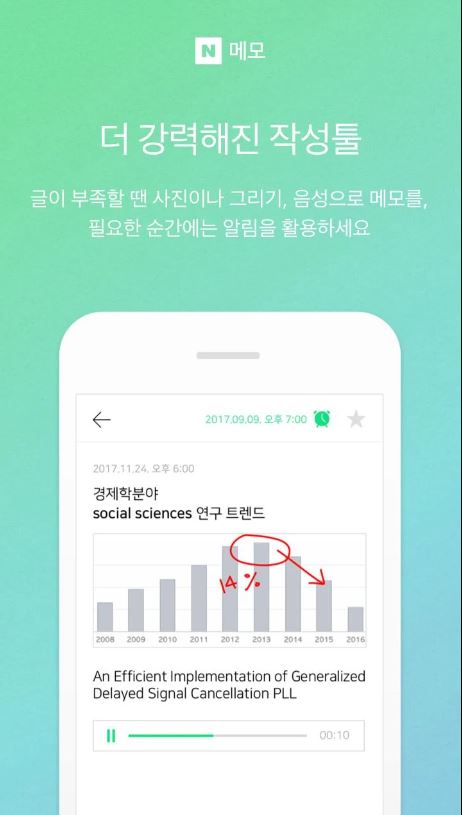
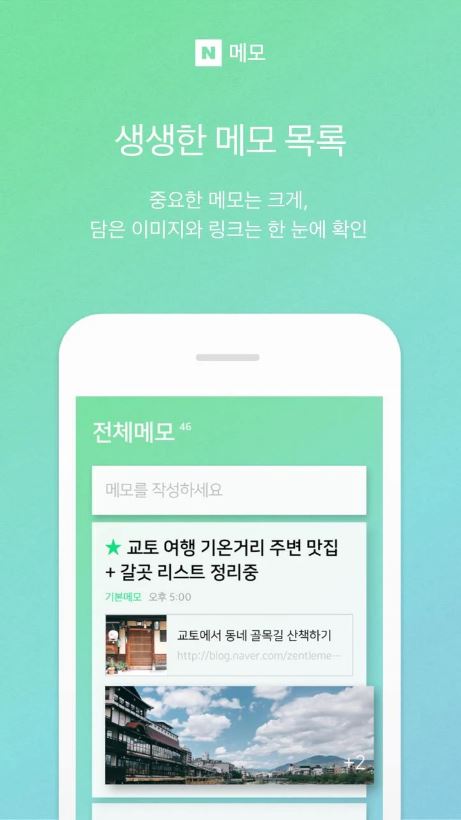
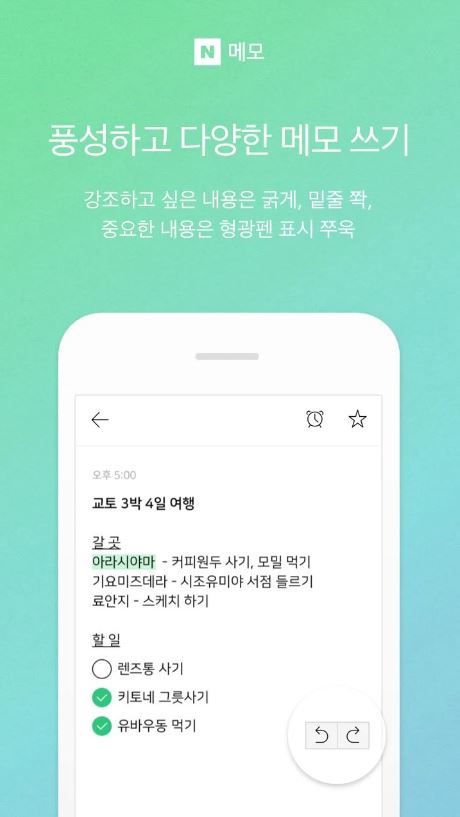
서비스 기능 및 사용법
네이버 시리즈의 메모 기능을 지닌 서비스라고 할 수 있는 네이버 메모는, PC 버전의 메모 앱과 함께 사용할 수 있습니다. 네이버가 제공하는 동기화 기능을 통해 그때그때 생각나는 것을 쓰거나, 오늘 할 일을 적어두는 것이 가능합니다. 메모장에 쓰거나, 수기로 입력하던 분들은 꼭 써봐야 할 것입니다. PC와 모바일 연동을 통해 손쉽게 사용할 수 있습니다. 기억해야 할 것이 많아지는 요즘, 여러분의 일상을 기록 해 보세요. 방법만 바꾸면 보다 선명하게 기록할 수 있습니다.
사용하기 편리한 디자인
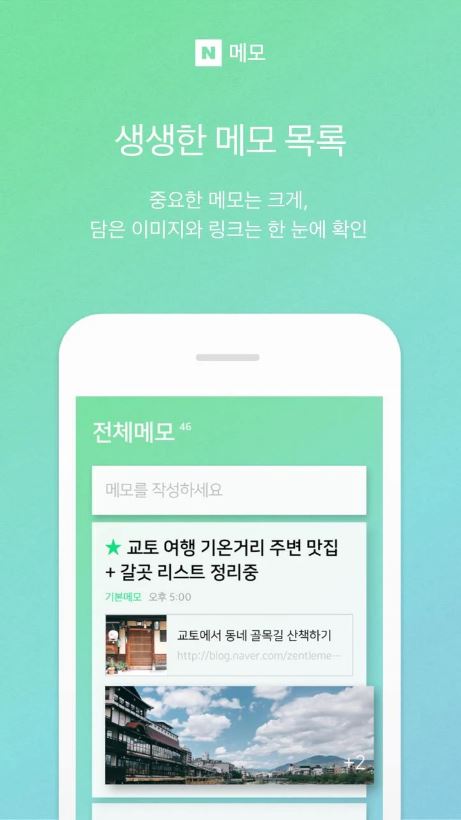
중요한 메모를 크게 볼 수 있고, 이미지와 링크를 한 눈에 확인할 수 있는 장점이 있습니다. 또한 3개의 메모 테마를 통해 본인의 취향에 맞는 사용자 임의 설정을 해 보세요.
강력한 작성 기능
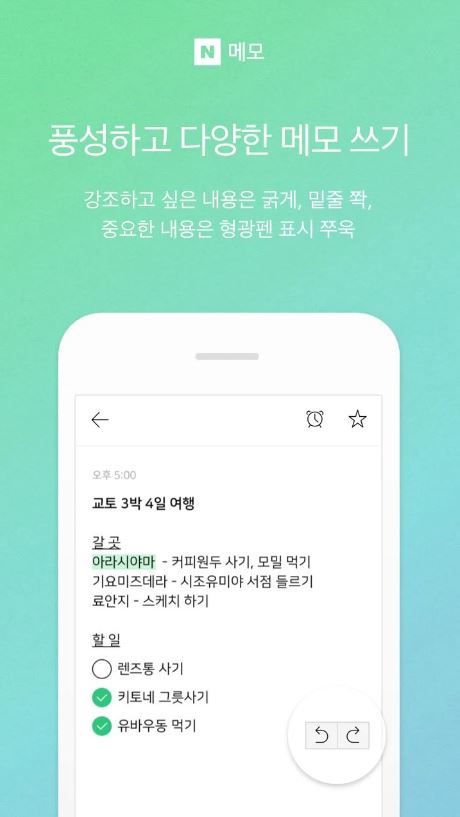
네이버 메모 앱에서 제공하는 작성 툴은 글과 이미지로 부족 할 경우 음성이나 그리기 메모를 활용할 수 있습니다. 또한 에버노트의 Todo 리스트와 같은 기능을 설정할 수 있는 등의 풍성하고 다양한 메모 쓰기 기능을 제공하고 있습니다.
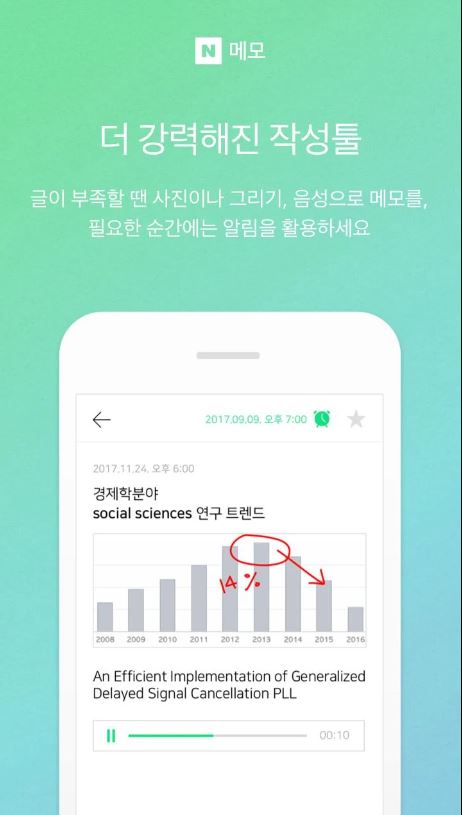
알람을 설정하거나, 리마인드가 필요할 경우에도 기능 설정을 할 수 있습니다. 굵기 선택, 밑줄, 형광펜 등을 통해 보기 좋게 꾸며 보세요.
네이버 메모 PC 버전
PC 버전에서 메모 기능
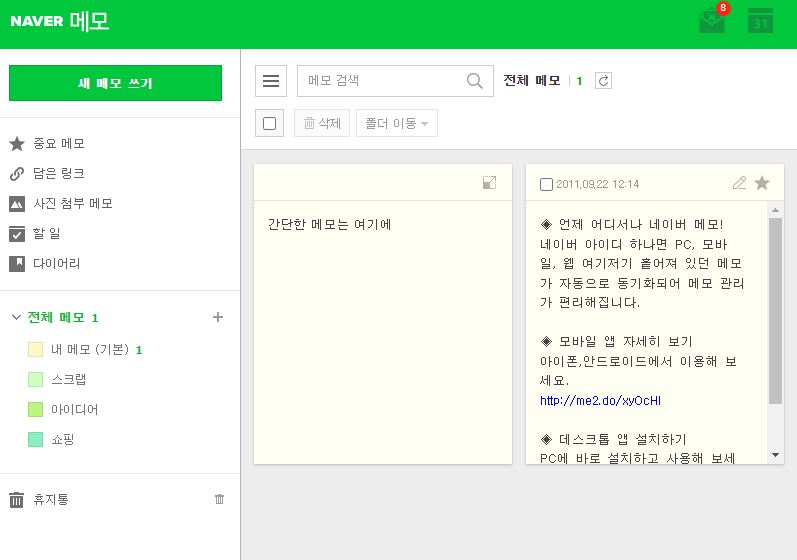
네이버 메모를 처음 시작하는 경우 위와 같은 화면을 볼 수 있습니다. ‘간단한 메모를 여기에’ 구역에서 입력을 시작하시면 됩니다.
글 입력 및 이미지 삽입 기능
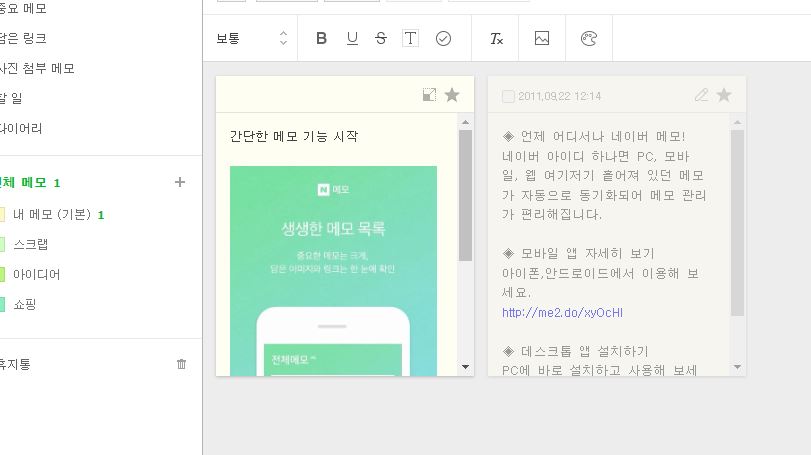
‘간단한 메모 기능 시작’ 이라는 글을 써 보았습니다. 위와 같이 글을 쓰면서 이미지를 함께 삽입할 수 있습니다. 이미지 입력은 우측 상단의 그림 모양을 클릭하면 업로드 할 수 있습니다.
FAQ
네이버 메모 앱에서 작성한 메모가 동기화는 로그인 시 자동 동기화 처리가 됩니다. 만약 수동 동기화가 필요한 경우 메모 목록에서 메모를 아래로 당겨 수동 동기화를 진행 해 주시기 바랍니다.
네이버 메모는 모바일 버전과 PC 버전의 동기화 서비스를 제공합니다. PC 네이버 메모를 처음 시작하는 경우, '간단한 메모를 여기에' 구역에서 입력을 시작하시면 됩니다.
동기화를 하지 않고 메모 앱을 삭제 한 경우 복구가 불가능 합니다. 앱에서 삭제한 메모의 경우 PC 웹의 휴지통 기능을 이용할 경우 직접 복구가 가능합니다. 서비스에 로그인 후, 휴지통에서 메모를 복구할 수 있습니다. 이 기능은 현재 모바일에서는 사용할 수 없습니다.
참고
관련 앱
해당 카테고리와 관련한 다른 글은 다음과 같습니다.